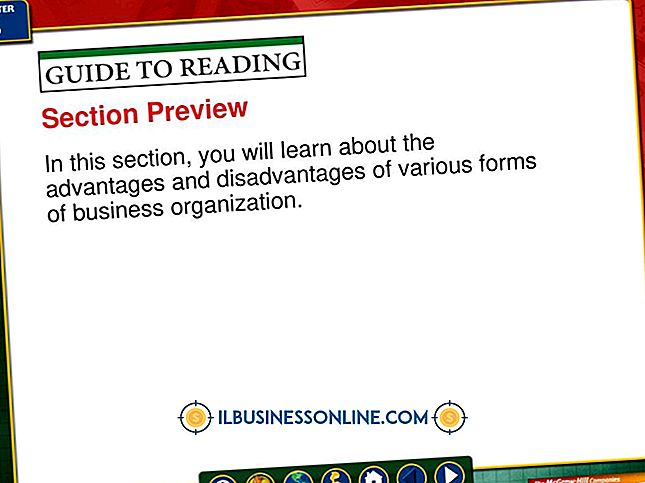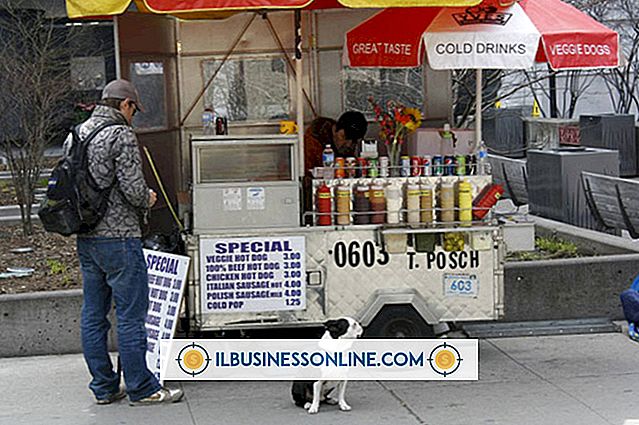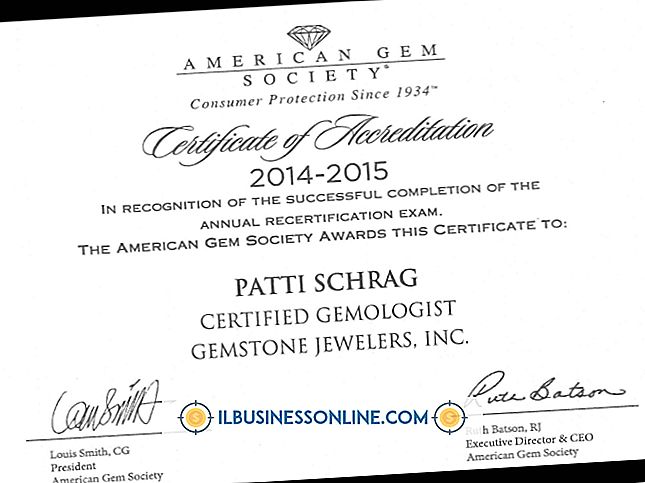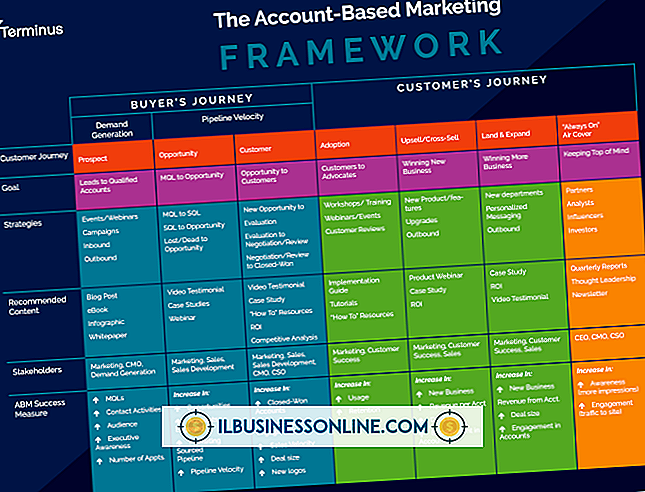Cómo habilitar un ratón para una computadora portátil

Aunque las computadoras portátiles pequeñas y livianas de la actualidad permiten la escritura y la escritura ergonómicas, muchos usuarios aún prefieren un mouse óptico de mano para la navegación. Cuando necesita realizar movimientos precisos con el cursor, como cuando usa un software de edición de imágenes o dibuja un diagrama en Paint, el mouse óptico es la opción preferida sobre el panel táctil integrado. Ya sea que esté utilizando un mouse óptico inalámbrico o un mouse USB, habilitarlo como su principal herramienta de navegación es fácil de hacer.
Habilitar un ratón USB
1.
Verifique que el mouse que está pensando en comprar sea compatible con el modelo de su computadora portátil. Explore el sitio web del fabricante del mouse o lea el paquete para asegurarse de que funcionará con su computadora.
2.
Enchufe el cable USB del mouse en el puerto correspondiente en el costado de su computadora portátil.
3.
Reinicie su computadora mientras el mouse está conectado. Una vez que el sistema se haya reiniciado, el Asistente para nuevo hardware ejecutará e instalará el controlador requerido para el correcto funcionamiento del mouse.
4.
Mueva el mouse varias veces para confirmar que el cursor responde. Ahora puede usar su mouse óptico y el panel táctil de su computadora para la navegación.
Habilitar un ratón inalámbrico
1.
Verifique la compatibilidad entre su computadora y el mouse que planea comprar.
2.
Instale las baterías necesarias en el mouse inalámbrico. En la mayoría de los modelos, puede levantar el panel superior del mouse para exponer el compartimiento de la batería. Las baterías AA se utilizan normalmente para alimentar ratones inalámbricos.
3.
Enchufe el receptor USB incluido con el mouse en el puerto en el costado de su computadora.
4.
Mantenga presionado el botón pequeño en la parte inferior del mouse y el botón en el receptor USB simultáneamente. Continúe presionando los botones hasta que se ilumine la luz de seguimiento en la parte inferior del mouse.
5.
Gire el mouse y comience a moverlo para asegurarse de que el cursor sigue correctamente.
Cosas necesarias
- Baterias
Advertencia
- Nunca utilice un ratón óptico sobre una superficie rugosa, húmeda o polvorienta, ya que esto puede comprometer la precisión del sistema de seguimiento.